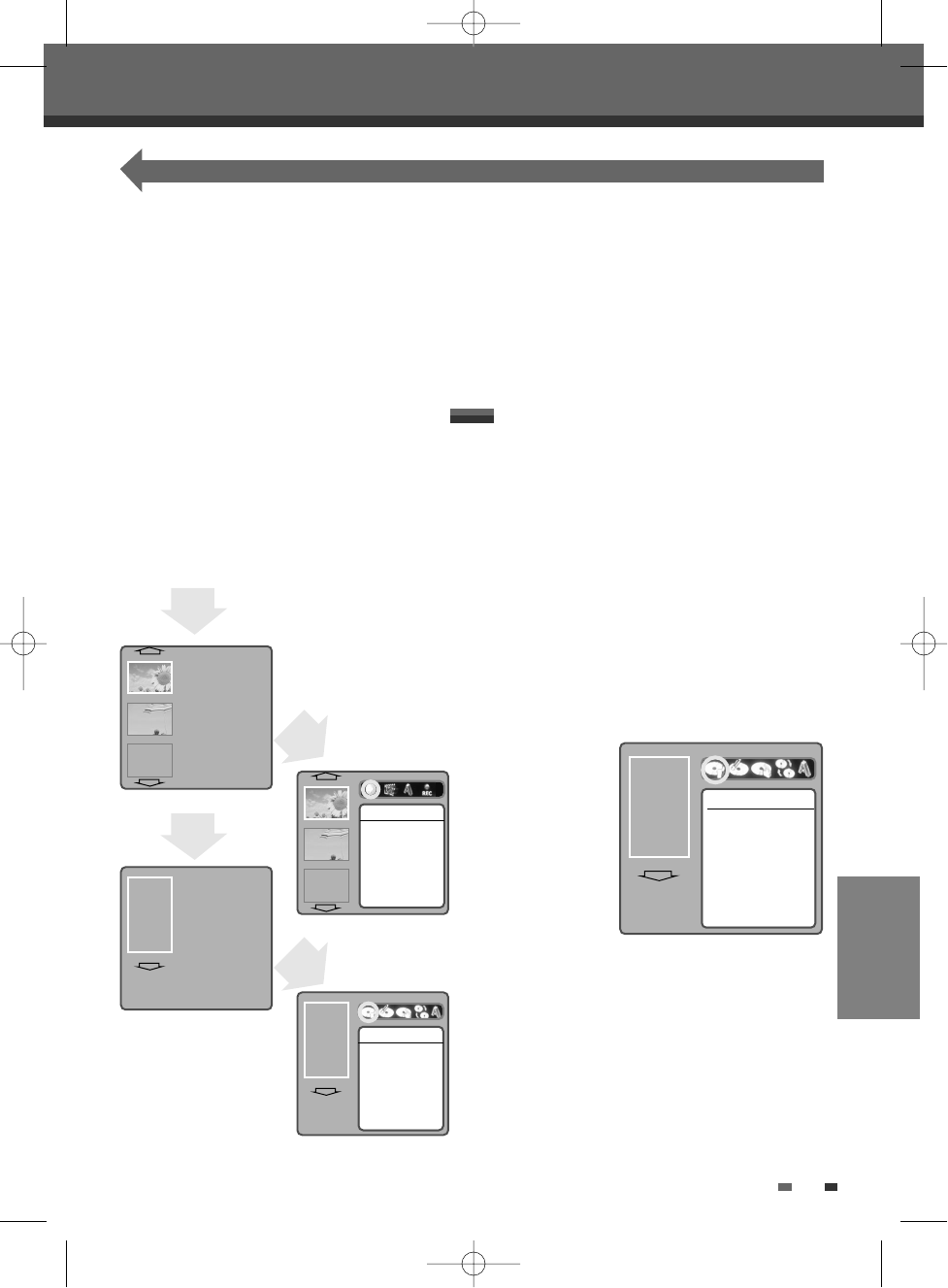BEARBEITEN
53
Disk- Manager
Disk- Manager
Funktionen der Bearbeitung für die Disk als Ganzes und für die Titel der Disk.
Gehen Sie zuerst in den Modus “Disk-
Menü”.
1
Drücken Sie die Taste [MENU], um in das Menü
'Disk-Menü' zu gelangen.
2
Wenn Sie das Menü 'Titelbearbeitung'
anzeigen lassen möchten, drücken Sie bitte [
√]
im Menü 'Disk- Menü'. Gehen Sie zu
'Titelbearbeitung' auf Seite 56~57.
3
Wenn Sie das Menü 'Disk top’ anzeigen lasen
möchten, drücken Sie bitte [
…] im Menü 'Disk-
Menü'. Das “Disk-Hauptmenü” zeigt Ihnen die
Disk-Informationen wie Disk-Typ, Anzahl der
Aufzeichnungen, Gesamtzahl der Titel, freier
Speicherplatz etc an.
4
Falls die das Menü 'Disk-Bearbeitung’ anzeigen
lassen möchten, drücken Sie bitte [
√] im ' Disk-
Hauptmenü’. Gehen Sie zu 'Disk-Bearbeitung'
auf Seite 53~55.
…
†
√
EMPTY
1. TITLE
01/02/2004
03:24:48
HQ 00:03:21
2. TITLE
01/02/2004
03:24:48
SP 00:01:12
EMPTY TITLE
…
†
√
EMPTY
†
√
MY DVD
01/02/2004
06:43:08
NTSC
DVD
EDIT
†
√
NTSC
DVD
EDIT
Titel wiedergeben
Taste [Enter] für den
Beginn der Wiedergabe
drücken.
Instruktion:
Enter-Bestätigen
Information
Typ DVD+RW
Aufnahmen 5
Gesamt Titel 00:57:57
Freier Platz 01:48:48
Finalisiert -
Gesperrt Nein
Kompatibel Ja
Instruktion:
Setup-Ende
Step1] Menü 'Disk-Menü'
Step2] ‘Menü 'Titelbearbeitung'
Step3] Menü 'Disk top’
Step4] Menü 'Disk-Bearbeitung’
drücken Sie
bitte [
√]
drücken Sie
bitte [
√]
drücken Sie
bitte [
…]
drücken Sie
bitte [MENU]
Gehen Sie zuerst in den Modus 'Diskbearbeitung'.
1
Drücken Sie die Taste [MENU], um in das 'Disk-
Menü' zu gelangen.
2
Drücken Sie […]. Das 'Disk-Hauptmenü’ wird angezeigt.
3
Drücken Sie [√]. Das Menü 'Disk-Bearbeitung' wird angezeigt.
Disk-Informationen
4
Verwenden Sie die Tasten [œ/√], um das
Menü —Information' auszuwählen Das Menü
'Information' der Disk zeigt Ihnen Informationen
über die Disk an, wie beispielsweise Disk-Typ,
Anzahl der Aufzeichnungen, Gesamtzahl der
Titel, freier Platz etc.
Disk Löschen (DVD±RW)
4
Verwenden Sie [œ/√], um das Menü 'Löschen
der Disk' auszuwählen.
5
Wenn Sie die gesamte Disk löschen möchten,
drücken Sie die Taste [ENTER].
6
Um zu bestätigen, wählen Sie bitte 'Ja' aus.
Um den Vorgang abzubrechen, wählen Sie
'Nein'. Falls Sie 'Ja' auswählen und [ENTER]
drücken, werden alle Inhalte auf der Disk
gelöscht und gehen verloren.
Für eine Aufzeichnung geeignete Medien, wie DVD±R- und
DVD±RW-Disk, können Sie unter Verwendung des Disk-Menüs
verwalten.
Über das DVD±R-Disk-Menü können Sie Ihre Disk umbenennen
oder finalisieren, so dass sie mit den meisten anderen DVD-
Playern kompatibel sein wird.
Über das DVD±RW-Disk-Menü können Sie Ihre Disk auch
löschen, verriegeln oder entriegeln. Sie können bei ihr auch die
Kompatibilität mit den meisten anderen DVD-Playern herstellen.
†
√
NTSC
DVD
EDIT
Information
Typ DVD+RW
Aufnahmen 5
Gesamt Titel 00:57:57
Freier Platz 01:48:48
Finalisiert -
Gesperrt Nein
Kompatibel Ja
Instruktion:
Setup-Ende
Diskbearbeitung bei DVD±RW-Disks
DG-M33D2S-FA-W(D) 2006.9.5 9:30 AM ˘ ` 53 mac001 1200DPI 100LPI